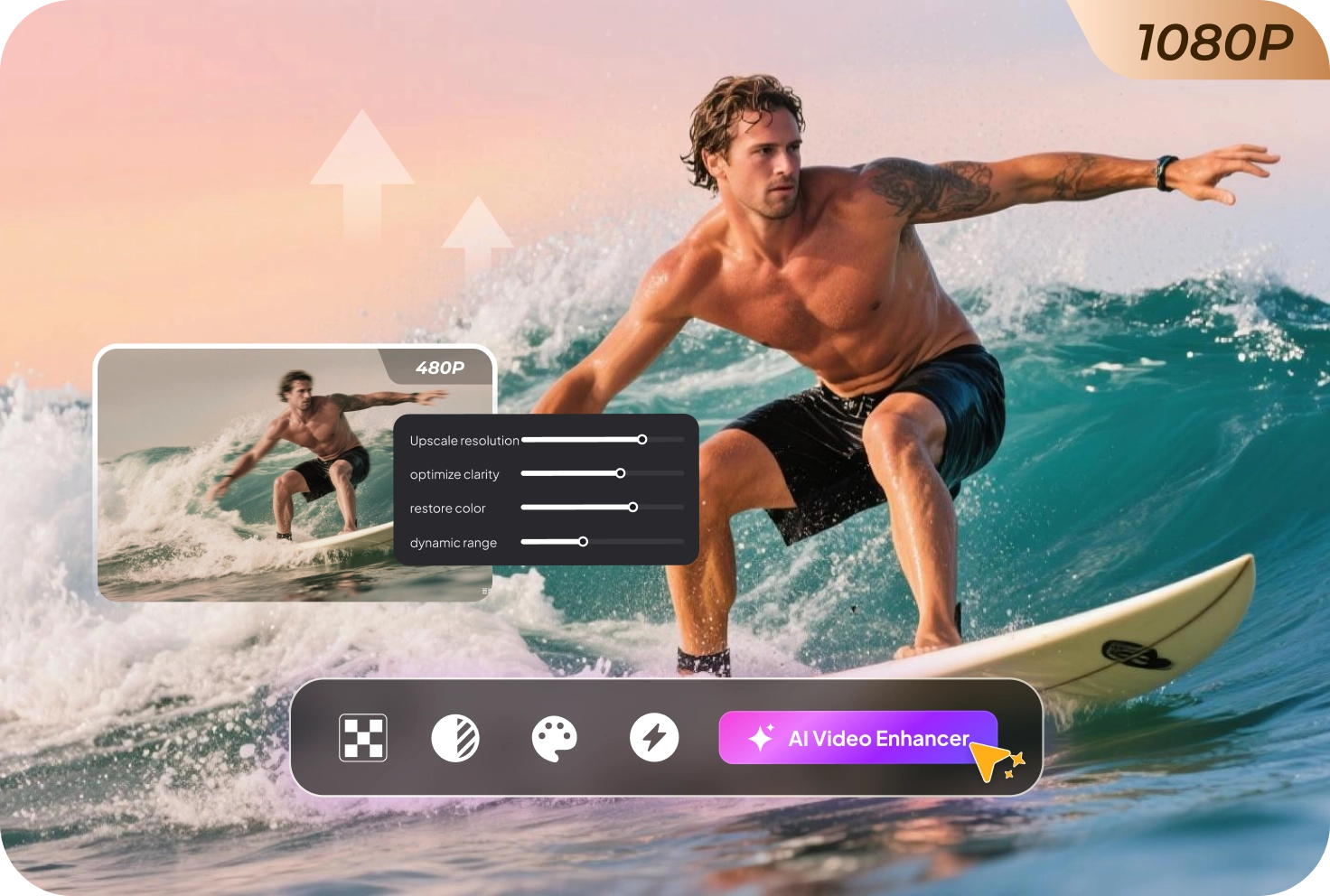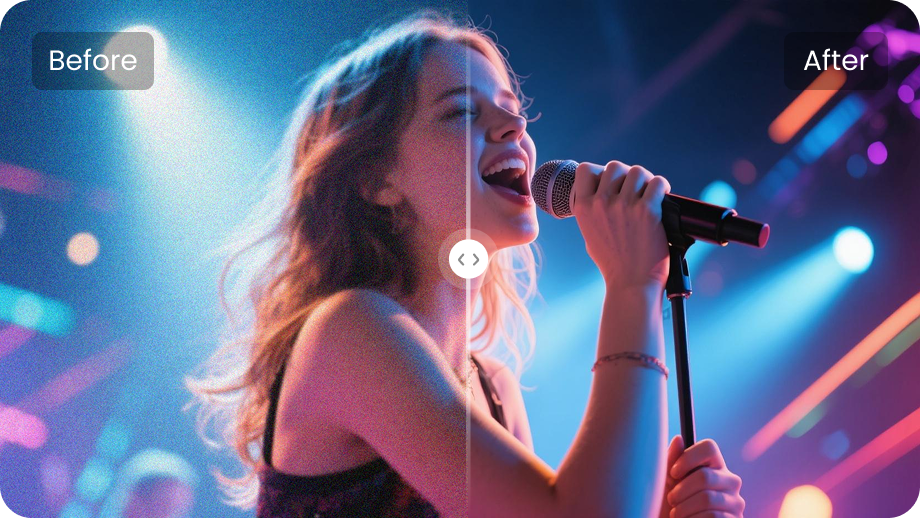오래되고 흐릿한 영상을 선명하고 깨끗하게 만들어, 큰 화면에서도 잘 보이게 만들 수 있을까요? 이제 AI 업스케일링 기술 덕분에 몇 초 만에 이런 작업이 가능해졌습니다!
이 가이드에서는 AI 업스케일러가 무엇인지, 그리고 이 도구를 사용해 흐릿한 영상을 손쉽게 개선하는 방법을 알아봅니다. 또한 인기 있는 영상 업스케일링 플랫폼을 소개하고, 사용 방법도 함께 설명합니다.
바로 시작해 볼까요?
파트 1: AI 동영상 업스케일링이란 무엇인가?
AI 업스케일링은 오래되거나 저화질인 영상을 더 선명하고 또렷하게 만들어 주는 스마트한 기술입니다. 특히 큰 4K 화면에서 흐릿하게 보이는 옛 영상을 개선하는 데 효과적입니다.
과거의 업스케일링은 단순히 화면을 늘리기만 해 영상이 더 흐릿해졌습니다. 하지만 최신 AI는 방대한 이미지 학습을 바탕으로 부족한 디테일을 재구성해 훨씬 더 좋은 품질로 향상시켜 줍니다.
해상도와 화면비
영상 업스케일링을 이해하는 데 필요한 두 가지 중요한 개념이 바로 해상도(resolution)와 화면비(aspect ratio)입니다. 이 둘은 업스케일링 결과에 큰 영향을 줍니다.
해상도
해상도는 이미지나 영상이 얼마나 선명하고 자세한지를 나타내는 값입니다. 해상도가 높을수록 화면이 더 선명하게 보입니다.
해상도에는 두 가지 종류가 있습니다:
- 영상 해상도: 실제 영상 자체의 디테일 정도
- 화면 해상도: 디스플레이가 표현할 수 있는 픽셀 수
해상도는 가로 픽셀과 세로 픽셀 수로 표시됩니다. 예를 들어 3840 × 2160은 가로 3,840, 세로 2,160픽셀을 의미하며, 숫자가 클수록 더 높은 디테일을 제공합니다.
화면비
화면비는 영상의 가로 대비 세로 비율을 말하며, 영상이 화면에서 어떤 형태로 보이는지를 결정합니다.
X:Y 형태로 표기하며 "X 대 Y"라고 읽습니다.
영상의 크기가 변해도 화면비는 항상 동일합니다. 예를 들어 높이의 두 배가 가로라면 2:1 화면비입니다.
플랫폼마다 권장 화면비가 다르기 때문에, 시청자가 보게 되는 화면 구성도 달라질 수 있습니다.
파트 2: 최고의 영상 업스케일러 — Edimakor
사용이 간편하고 효율적이며 별도의 기술 지식이 필요 없는 최고의 업스케일러를 찾고 있다면 Edimakor가 최적의 선택입니다. 총 5가지 업스케일링 모드를 지원하며, 최대 4K까지 영상 품질을 향상할 수 있습니다. 흑백 영상을 생생한 컬러로 변환하거나 흐릿한 장면을 선명하게 만드는 등 다양한 작업을 몇 번의 클릭으로 해결할 수 있습니다.
아래는 Edimakor 동영상 화질 개선 기능을 사용하는 방법입니다:
1 단계: HitPaw Edimakor를 실행하고 "영상 향상기"를 선택합니다.
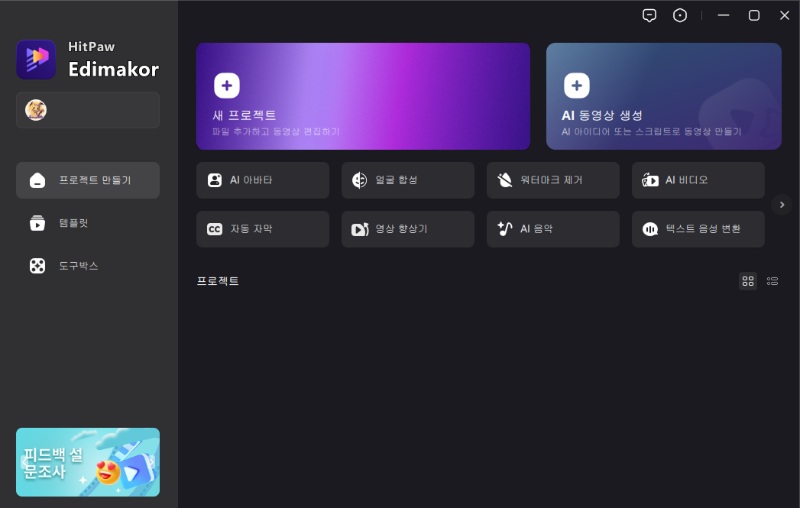
2 단계: 영상에 맞는 업스케일 모드를 선택합니다. 해상도 향상을 위해서는 "AI 향상" 또는 "화질 복원"가 가장 효과적입니다.
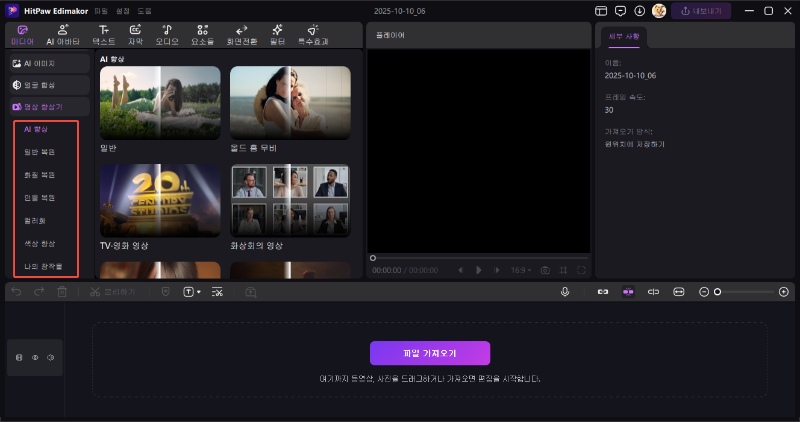
3 단계: "+" 아이콘을 눌러 영상을 가져오거나, 드래그 앤 드롭하여 추가합니다.
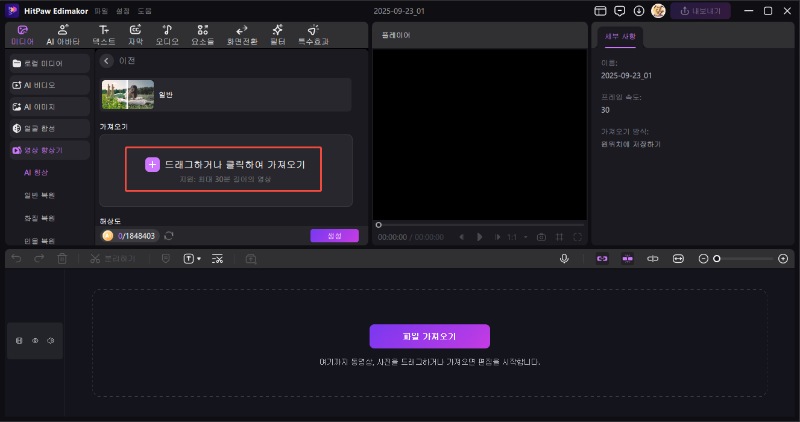
4 단계: 원하는 해상도를 선택한 후 "생성"을 클릭합니다.
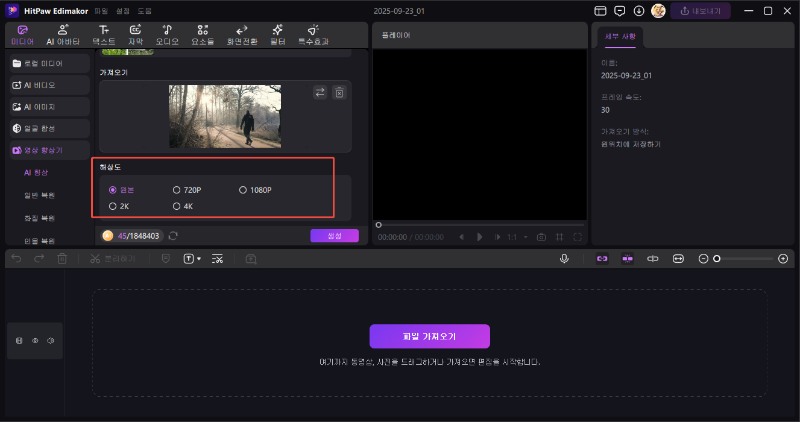
5 단계: 업스케일링이 완료되면 "내보내기"를 눌러 고해상도 영상으로 저장합니다.
파트 3: CapCut에서 영상 업스케일링하는 방법
CapCut은 영상 및 이미지 편집을 지원하는 인기 AI 플랫폼입니다. 몇 번의 클릭만으로 영상을 업스케일할 수 있으며, 흐림 제거와 디테일 복원 기능도 함께 제공해 보다 전문적인 퀄리티의 결과물을 얻을 수 있습니다.
사용 방법은 다음과 같습니다:
Step 1: "New Project"를 클릭하고 업스케일링할 영상을 불러온 뒤, 타임라인에 배치합니다.
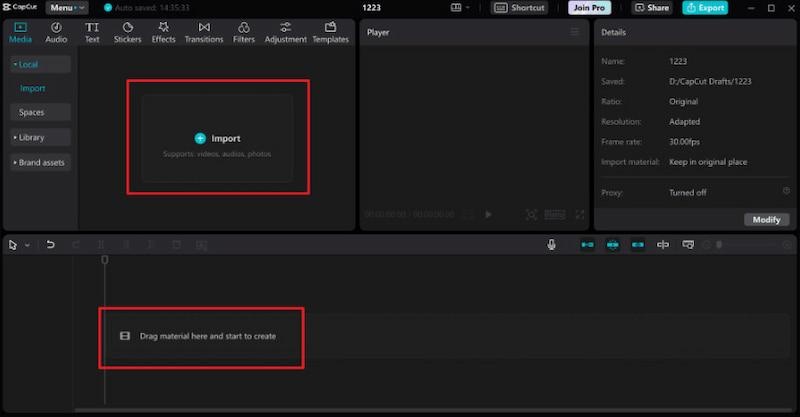
Step 2:타임라인의 영상을 클릭하고 오른쪽 사이드바에서 "Basic" → "Enhance Image"를 활성화합니다.
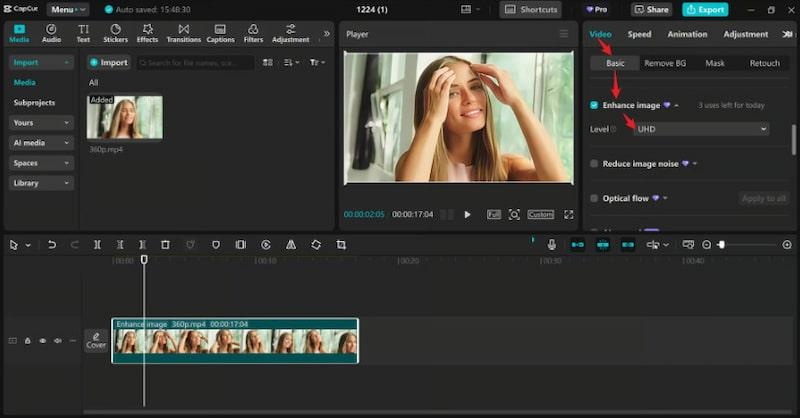
Step 3:원하는 해상도와 비트레이트를 선택합니다. AI가 자동으로 업스케일링한 후, "Export"를 눌러 저장합니다.
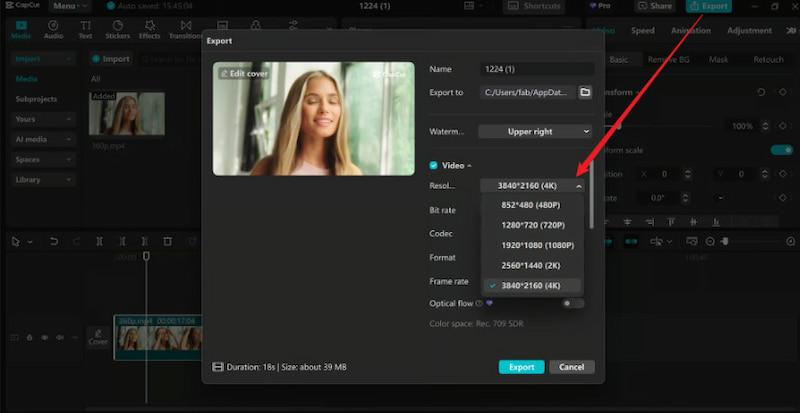
파트 4: Premiere Pro에서 영상 업스케일링하는 방법
Adobe Premiere Pro는 강력한 영상 편집 기능에 더해 AI 기반의 다양한 도구를 제공합니다. 그중 업스케일링 기능은 흐릿하거나 저화질인 영상을 더 선명하게 만드는 데 널리 사용됩니다.
사용하는 방법은 다음과 같습니다:
Step 1: Premiere Pro에서 "File → Import"를 선택해 영상을 가져오고, 프로젝트 패널에서 타임라인으로 드래그합니다.
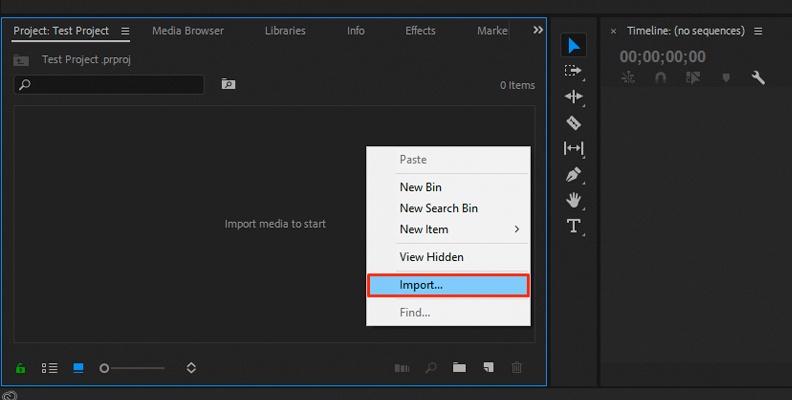
Step 2: 프로젝트 패널 빈 공간을 오른쪽 클릭 → "New Item" → "Sequence"를 선택합니다.
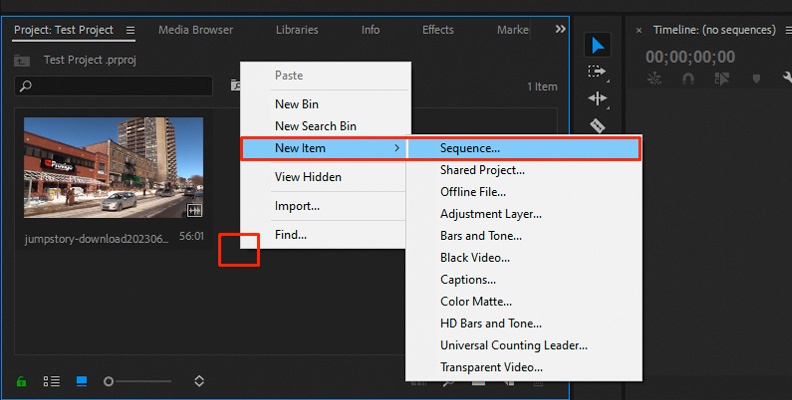
Step 3: "New Sequence" 창에서 원하는 프리셋을 선택하거나 "Settings" 탭에서 "Editing Mode"를 "Custom"으로 변경하고, 목표 해상도(예: 3840×2160)를 입력합니다.
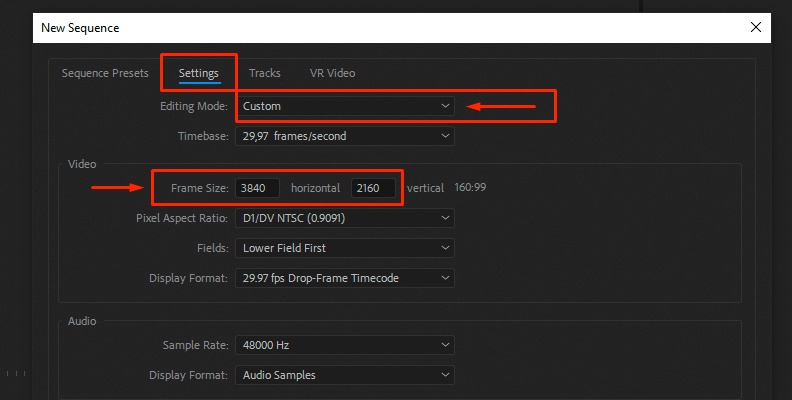
Step 4: 영상을 새 시퀀스 타임라인으로 옮기고, 작게 보일 경우 오른쪽 클릭 후 "Set to Frame Size"를 선택합니다.
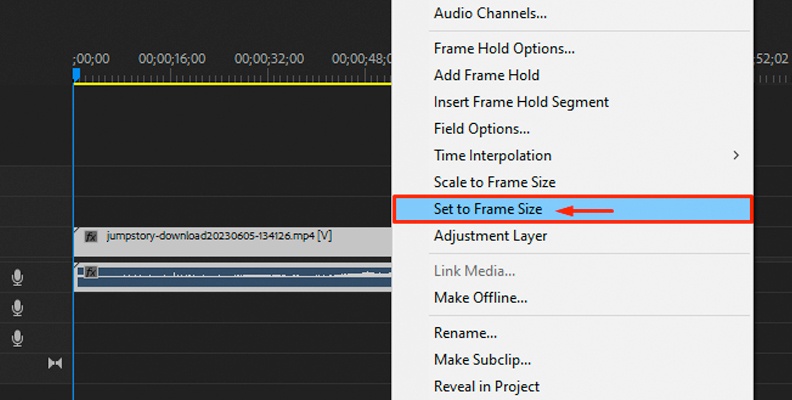
Step 5: "File → Export → Media"로 이동하여 4K 해상도로 설정하고 내보냅니다.
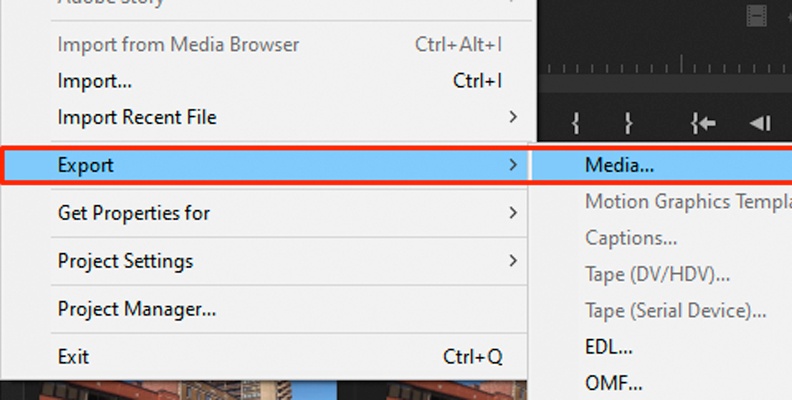
파트 5: 온라인 영상 업스케일러 한눈에 보기
아래는 영상을 빠르고 손쉽게 업스케일할 수 있는 인기 온라인 플랫폼 5가지입니다:
| 툴 | 최대 출력 | 주요 기능 | 무료 사용 |
|---|---|---|---|
| Topaz Labs | 4K | AI 업스케일링, 디테일 강화 | 무료 크레딧 제한 |
| Picswand | 4K | 간단한 AI 업스케일링, 초보자용 | Yes |
| Cutout.pro | 4K | 자동 영상 개선 기능 | Yes |
| TensorPix | 4K | 블러 제거, 색 보정 | Yes (제한) |
| Fotor | 4K | 다양한 포맷 지원, 올인원 향상 | Yes |
결론
AI 영상 업스케일링은 오래되거나 흐릿한 영상을 더 선명하고 깨끗하게 개선해 줍니다. 최신 화면에서도 자연스럽게 보이도록 영상 품질을 향상하는 간단하고 효과적인 방법입니다. Edimakor와 같은 업스케일러를 사용하면, 좋아하는 영상을 손쉽게 복원하고 더욱 높은 품질로 즐길 수 있습니다. 특히 동영상 애니메이션 변환이나 영상 복원 작업에도 활용도가 높습니다.
댓글 남기기
게시물에 대한 리뷰 작성하세요.